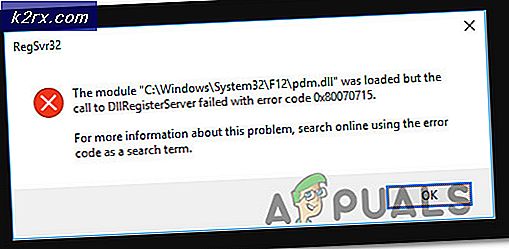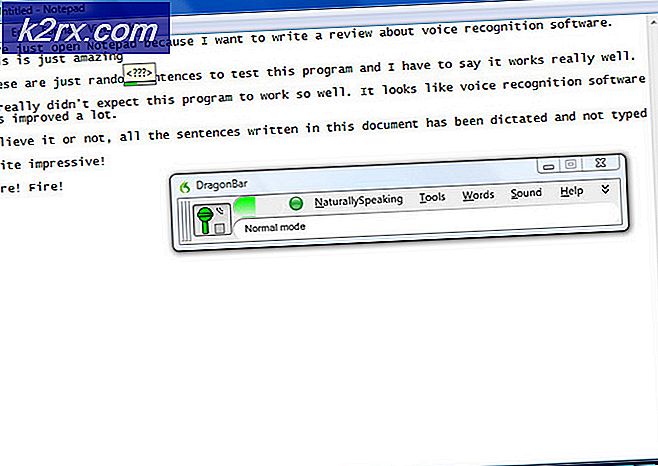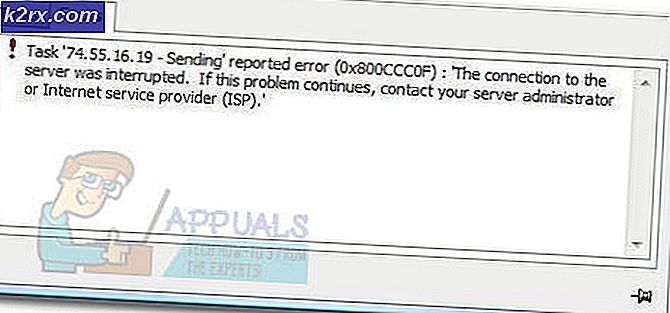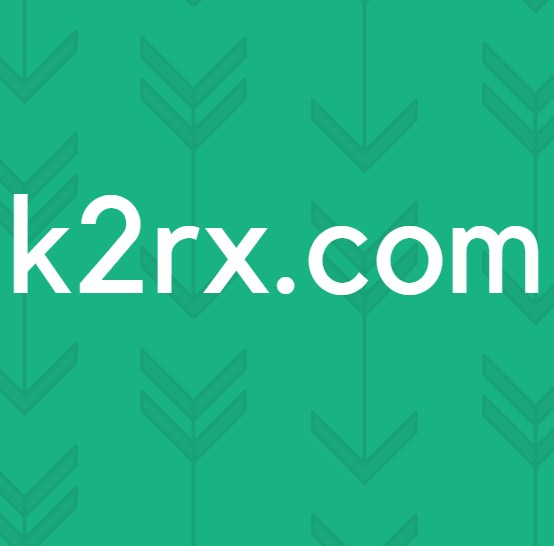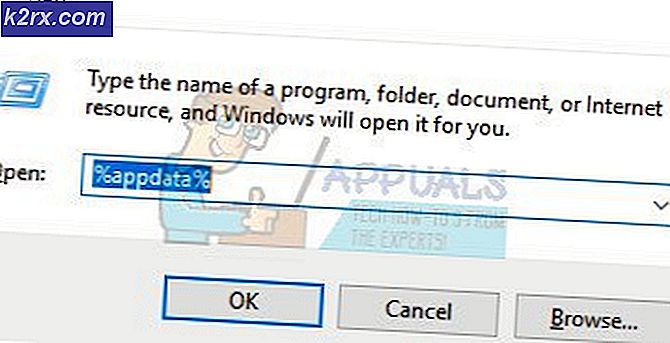Hvordan overvåke tilgjengeligheten og måle ventetid på enheter i nettverket ditt i sanntid?
Nettverksytelse er alltid en av de største bekymringene til en nettverksadministrator. En nettverksadministrator må ta forskjellige tiltak for å sikre maksimal ytelse til nettverket, som inkluderer overvåking av viktige aspekter av nettverket, som servere og andre nettverksenheter. For å kunne overvåke et nettverk bedre og holde ytelsen optimal, må en nettverksadministrator alltid vite om enhetene som er tilstede i hans miljø og hvilke av de nevnte enhetene som er tilgjengelige. En annen faktor som kommer inn her og må tas i betraktning er ventetiden til enhetene som er tilgjengelige, noe som er veldig viktig.
Som det viser seg, er det verktøy tilgjengelig i denne digitale og programvareverdenen som vil hjelpe deg med å overvåke sanntidstilgjengeligheten av forskjellige enheter, samt oppnå ventetiden til de nevnte enhetene som skal presenteres. Et av disse verktøyene er utviklet av Solarwinds, som er et selskap med fullstendig dominans over nettverks- og systemadministrasjonsverdenen på grunn av kvaliteten på produktene de utvikler for slike formål. De fleste verktøy utviklet av Solarwinds er favoritt i bransjen og brukes av nesten alle nettverksingeniører i karrieren. Engineers Toolset er ikke noe unntak i dette tilfellet.
Last ned responstidsovervåkeren
Solarwinds Engineers verktøysett (Last ned her) er en pakke med verktøy som gir over 60 verktøy til nettverksadministratorer som hjelper deg med din daglige nettverksadministrasjon. Det skal ikke være vanskelig å finne de riktige verktøyene for nettverksoppgavene dine, og det er nettopp derfor de har utviklet dette verktøyet. Engineers Toolset leveres fullpakket med mange funksjoner som lar deg overvåke nettverket ditt i sanntid, samt et varslingssystem som varsler deg når noe går galt.
Ved hjelp av de automatiserte nettverksfunnfunksjonene kan du bruke verktøy som Switch Port Mapper som hjelper deg spore og feilsøke sluttpunktenheter og mye mer.
For å følge gjennom denne artikkelen, må du laste ned og installere Engineers Toolset på systemet ditt. Installasjonsprosessen er veldig enkel og krever ingen spesifikk konfigurasjon, siden du kan gjøre det med bare noen få klikk. De tilbyr også en 14-dagers evalueringsperiode hvis du ønsker å teste produktet før du kjøper det.
Hva er svartidskontrollen?
Response Time Monitor er et verktøy som kommer pakket i Engineers Toolset som lar deg analysere og bestemme tilgjengeligheten, samt latensinformasjonen for flere enheter. Ved hjelp av svartidstabellen vil du kunne se tilgjengelige enheter i tabellform som kan være veldig nyttig når du administrerer et nettverk. I tillegg til det, ved hjelp av Response Time Monitor, vil du kunne lage egendefinerte terskler for enhetene dine sammen med å motta informasjon som enhetsnavn, IP-adresse, tilgjengelighet av enhet og mer.
Overvåke tilgjengeligheten og forsinkelsen av enheter i nettverket ditt ved hjelp av RTM
Som vi har nevnt ovenfor, må nettverksenheter overvåkes og deres ventetid samt tilgjengelighet må kontrolleres med jevne mellomrom av nettverksadministratorer for optimal ytelse av nevnte nettverk. For å demonstrere dette vil vi bruke Respons Time Monitor-verktøyet. La oss derfor, uten videre, gå inn på det.
- Åpne først Engineers Toolset ved å gå til Startmeny og skrive Verktøysett Launch Pad.
- Klikk på på venstre side Alle verktøy alternativ. Etter det, bla helt ned og klikk på Start knapp for Arbeidsområde Ettromsleilighet verktøy. Alternativt, en enklere måte å gjøre dette på, er å bare søke etter Workspace Studio ved hjelp av søkefeltet.
- Når du har lansert Arbeidsområde Ettromsleilighet, vil du bli vist Får Startet fanen. Nå først og fremst må du legge til enheten din i Workspace Studio.
- For å gjøre dette, klikk enten på Legge til Enhet alternativet på Får Startet eller bare klikk på + ikonet foran Enheter på venstre side.
- Du blir bedt om å Legg til ny enhet vindu. Her, gi IP-adressen av enheten du vil overvåke og følge den opp ved å velge legitimasjon.
- Når du har lagt til enheten, må du nå opprette nye faner med Response Time Monitor-verktøyene. Disse er Svarstabell, Svarstabell og Svarstidsmåler.
- Du finner dem i Dingser boks under Overvåkning. Dra ett av disse verktøyene og slipp det i kategoriene (ved siden av kategorien Komme i gang).
- Etter det kan du dra og slippe resten av de to verktøyene i samme fane, slik at du har all informasjonen på samme sted.
- Nå som du har organisert verktøyene, er det på tide å legge til enhetene i den. For å gjøre dette er det bare å klikke og dra enheten til hvert av verktøyene, så begynner den å overvåke.
- Gi det noen sekunder å samle inn dataene, så kan du se grafene og tabellen.
Konfigurere responstidsverktøy
Nå som du har lagt til enhetene dine i Response Time-verktøyene, kan du få den til å spytte enda mer informasjon, samt endre terskler og titler for hvert verktøy. Dette er ganske enkelt å gjøre, og vi vil gå gjennom hvert verktøy.
Sette opp terskler
- Klikk på rullegardinikonet i kategorien Response Time Chart, og klikk deretter på Innstillinger for innretning.
- For å endre tittelen på verktøyet, bytt til Sett skjermtittel og gi detaljene.
- For å endre terskelene eller lage dine egne, gå til Endre terskler fanen.
- Der klikker du på rullegardinmenyen og velger La meg spesifisere en terskel og deretter gi dine egne verdier for Advarsel og Kritisk. Du kan også velge å ikke ha noen terskler ved å bruke alternativet. Ellers kan du bare holde deg til de globale verdiene.
Opprette egendefinerte oppsett og velge felt
- Gå til Innstillinger for innretning ved å klikke på rullegardinmenyen og deretter velge det nevnte alternativet.
- Hvis du ønsker å se mer data i tabellen, kan du gjøre det ved å gå til Rediger tabellkolonner fanen.
- For å legge til en ny kolonne, velg bare hvilken ekstra detalj du vil se i venstre boks, og klikk deretter på høyre piltast for å flytte den til høyre boks. Klikk deretter på Bli ferdig for å lagre innstillingene.
- I tillegg kan du også angi terskler via Modify Thresholds-fanen som beskrevet i instruksjonene ovenfor.
Opprette responstidsmålere (skjermer)
- Gå til Innstillinger for innretning ved å bruke instruksjonene gitt ovenfor.
- Her kan du endre måleegenskapene ved å gå til de respektive fanene.
- Du kan også endre målestilen hvis du ikke liker standardstilen. Annet enn det, kan du endre tersklene eller endre tittelen på verktøyet som beskrevet ovenfor.